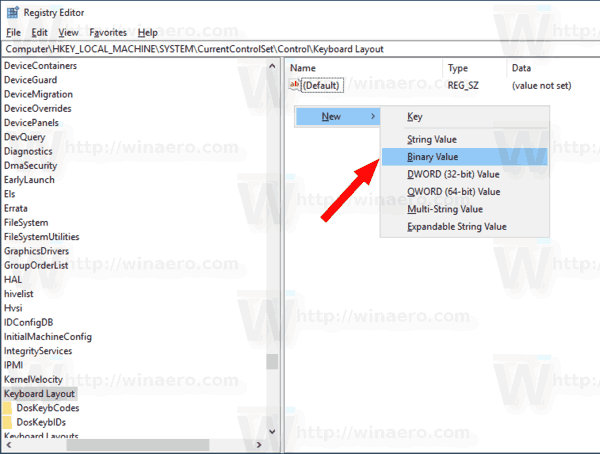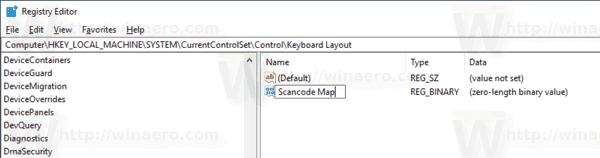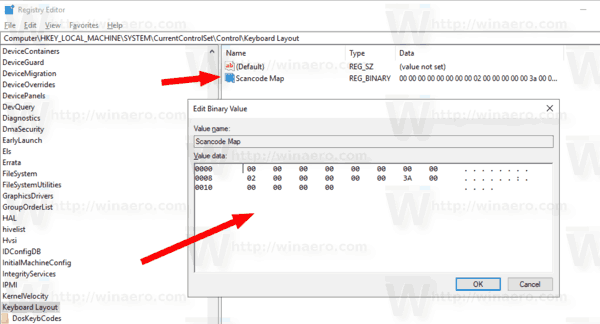Caps Lock เป็นปุ่มพิเศษบนแป้นพิมพ์ที่ทำให้ตัวอักษรทั้งหมดที่คุณพิมพ์เป็นตัวพิมพ์ใหญ่โดยไม่จำเป็นต้องถือแป้น SHIFT เป็นของเหลือจากเครื่องพิมพ์ดีดและไม่จำเป็นต้องใช้ในปัจจุบัน หากคุณเบื่อกับการทำให้ข้อความของคุณเป็นตัวพิมพ์ใหญ่โดยไม่ได้ตั้งใจด้วยปุ่ม Caps Lock คุณสามารถปิดใช้งานได้โดยใช้ Registry tweak
การโฆษณา
วิธีดู ping ใน league of legends
เมื่อปิดใช้งานปุ่ม Caps Lock คุณจะสามารถป้อนอักษรตัวพิมพ์ใหญ่ได้โดยกดปุ่ม SHIFT บนแป้นพิมพ์ค้างไว้

Windows ไม่มีตัวเลือกในการปิดหรือเปิดใช้งานแป้นคีย์บอร์ดบางปุ่ม อย่างไรก็ตามสนับสนุนการรีแมปคีย์ด้วย Registry tweak ดังนั้นหากคุณทำการแมปปุ่ม Caps Lock ใหม่กับคีย์ที่หายไปบางปุ่มจะไม่ทำงานและถูกปิดใช้งาน มาดูกันว่าทำได้อย่างไร
วิธีดู Twitch Chat ขณะสตรีมด้วยจอเดียว
คุณต้องลงชื่อเข้าใช้ด้วย บัญชีผู้ดูแลระบบ ดำเนินการต่อไป. การเปลี่ยนแปลงจะส่งผลต่อผู้ใช้ระบบปฏิบัติการของคุณทั้งหมด
- เปิด แอป Registry Editor .
- ไปที่คีย์รีจิสทรีต่อไปนี้
HKEY_LOCAL_MACHINE SYSTEM CurrentControlSet Control Keyboard เค้าโครง
ดูวิธีไปที่คีย์รีจิสทรี ได้ด้วยคลิกเดียว .
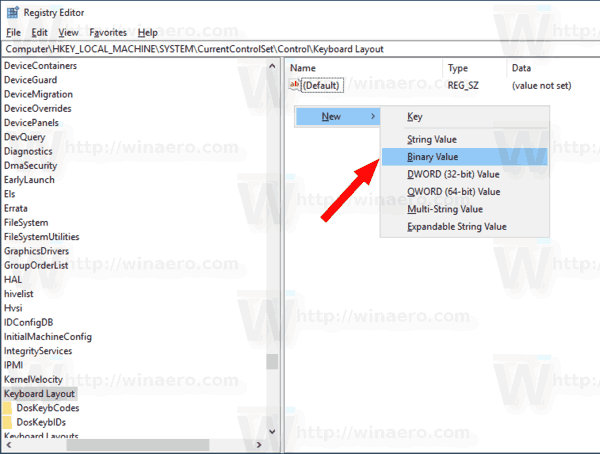
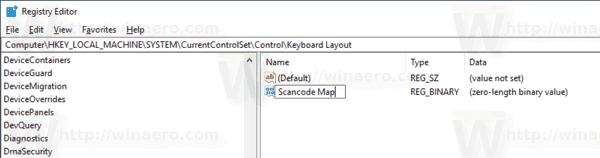
- ทางด้านขวาสร้างหรือแก้ไขค่าไบนารีแผนที่ Scancode. ตั้งค่าเป็นค่าต่อไปนี้เพื่อปิดใช้งานปุ่ม Caps Lock:
00,00,00,00,00,00,00,00,00,02,00,00,00,00,00,3a, 00,00,00,00,00.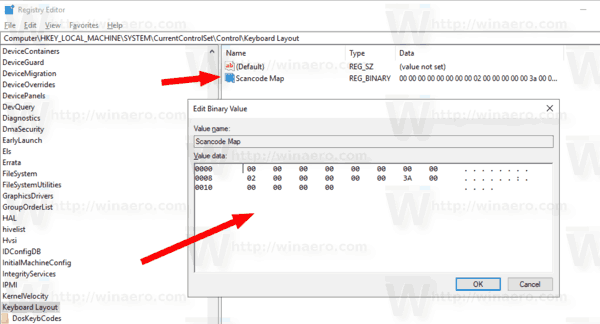
- รีสตาร์ท Windows 10 .
หากต้องการยกเลิกการปรับแต่งให้ลบค่า Scancode Map ที่คุณสร้างไว้ด้านบนและรีสตาร์ทพีซีของคุณ
มันทำงานอย่างไร
ดังนั้นในการปิดใช้งานปุ่ม Caps Lock เราจำเป็นต้องตั้งค่าพารามิเตอร์ Scancode Map เป็นค่า
00.00.00.00.00.00.00.00 น. 02 .00,00,00,00.00, 3a .00.00.00.00.00 น
02 ส่วนระบุความยาวของข้อมูลที่จะเปลี่ยนแปลง ตามตัวอักษรหมายถึงจำนวนคีย์ในการรีแมป +1
สไลด์โชว์ล็อคหน้าจอ windows 10
ข้อมูลค่า 3a หมายถึงปุ่ม Caps Lock เลขศูนย์สองคู่ (00,00) ก่อนที่จะแสดงถึงคีย์ที่เรากำลังแมปปุ่ม Caps Lock ไป ในกรณีของเราเราเพิ่งปิดใช้งานคีย์
เพื่อประหยัดเวลาของคุณคุณสามารถดาวน์โหลดไฟล์ Registry ต่อไปนี้
ดาวน์โหลดไฟล์ Registry
รวมถึงการยกเลิกการปรับแต่ง
นอกจากนี้คุณอาจสนใจอ่านบทความนี้
ปิดใช้งานทางลัด Winkey บางอย่างใน Windows 10
แค่นั้นแหละ.